Sony Ericsson C510 to daMax
Friday, 11.6.2010, 06:08 > daMaxNachdem mein altes K750i die Grätsche gemacht hat, war es an der Zeit, mir mal wieder ein neues Handy zuzulegen. Es sollte wieder ein Sony Ericsson sein, weil ich mit deren Handys einfach sehr zufrieden bin. Ich latschte also in einen "Mobile Planet" Laden rein, kaufte mir ein C510 in silber, packte es aus, steckte meine SIM-Karte rein, schaltete es an und.... oh Schreck! Das Handy war auf T-Mobile gebrandet.
Also wieder zurück in den Laden, doch der Verkäufer machte einen auf stur. Das Handy sei jetzt gebraucht und nun könne er es nicht mehr zurück nehmen! Flehen, drohen, beschimpfen: nichts fruchtete. Mein Tipp an alle da draußen: Finger weg von Ladengeschäften! Generell ist es in Deutschland (leider) so, dass man nur bei Fernabsatzgeschäften ein 14-tägiges Rückgaberecht hat. Im Ladengeschäft ist man auf das Wohlwollen des Inhabers angewiesen. Traurig, aber wahr!
So weit, so schlecht. Nun war guter Rat teuer eigentlich recht billig, wozu hat man schließlich einen Internetanschluss und eine tiefverwurzelte Geekophilie? Heftige Googelei und Forensuche führte mich nach und nach in die hohe Kunst des Debrandings und sonstigen Customizings ein. Dieses Geheimwissen möchte ich gerne mit euch teilen.
Prolog: Die benötigte Software
Wie ich hier und hier gelernt habe, benötigt man folgende Software, um ein Sony Ericsson Handy erfolgreich zu debranden:
Vorsicht: im Netz geistern diverse virenverseuchte Versionen des A2Uploaders herum. Augen auf bei der Virenscannerwahl! Mein AVG erwies sich da als sehr hilfreich.
Kapitel 1: Debranding des Telefons
Achtung! Mit dem Debranden eines Handys bzw. der Benutzung des A2Uploaders erlischt die Garantie! Kommt also nicht nachher zu mir und jammert, ich habe euch gewarnt. Ich übernehme keinerlei Haftung für eventuelle Schäden, die am Gerät auftreten!
1. Schritt: customize_upgrade.xml erstellen
Um ein SE-Handy zu debranden benötigt man als erstes eine customize_upgrade.xml Datei. In dieser ist vermerkt, welche Software beim nächsten Update auf das Handy gespielt werden soll. Dabei spielt die sogenannte CDA eine Schlüsselrolle. Laut Wikipedia handelt es sich dabei um
Customization Data Area, einem Bereich innerhalb der Firmware von Handys, in dem diverse Sprach- oder auch Providerabhängige Informationen oder Dateien gespeichert sind
Dieser Foreneintrag erklärt wunderbar was man tun muss, um eine customize_upgrade.xml Datei zu erstellen (lokale Kopie). Im Schnelldurchlauf wäre das
- CDA File Generator starten
- Handytyp auswählen
- Region/Branding auswählen
- Create XML File drücken
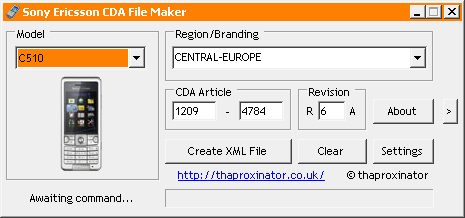
Das Programm bringt einen ganzen Batzen an CDA-Listen mit, aus denen es dann eine customize_upgrade-Datei erstellen kann.
2. Schritt: customize_upgrade.xml ins Telefon spielen
Die in Schritt 1 erstellte customize_upgrade.xml muss nun in das Telefon eingespielt werden. Dazu geht man wie folgt vor:
- A2Uploader starten
- File system tool drücken (Button auf der rechten Seite)
- USB-Kabel in den PC stecken
- USB-Kabel an das ausgeschaltete(!) Telefon stöpseln, während man die 'c'-Taste gedrückt hält.
Hat man alles richtig gemacht, rödelt der A2Uploader los und liest das Filesystem des Handys aus. Bei mir sieht das dann so aus (klicken für Vollansicht):
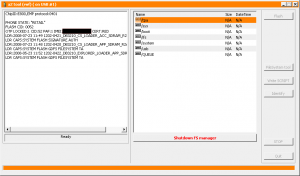
Auf der rechten Seite seht ihr nun einen Dateibrowser. Hier doppelklickt ihr euch in den Pfad tpa/preset/custom und zieht aus einem Windows-Explorer-Fenster die customize_upgrade.xml in diesen Ordner.
Anschließend klickt man auf Shutdown FS manager. Ganz wichtig!. Und bitte nach der Anwendung des a2uploader keinen master-reset machen, dies könnte zu Problemen führen. Jetzt nimmt man den Akku einmal raus und macht ihn dann wieder rein. Handy einschalten und auf dem Bildschirm erscheint für ein kurzen Moment "Bitte Warten". Danach wird das Handy wieder ausgeschaltet!
3. Schritt: Software Upgrade per SEUS
Na? Seid ihr noch da? Prima, denn ihr habt es fast geschafft. Mit dem so vorbereiteten Handy startet ihr nun den Sony Ericsson Upgrade Service (SEUS) und folgt im Endeffekt einfach der Anleitung, die euch das Programm gibt. Bei mir fing es erstmal mit einem Update von sich selbst an und lud anschließend 80MB (!) Software für das Handy herunter. Diese Software wurde dann per Magie auf das Telefon übertragen und danach hieß es: beten.
Nach erfolgtem Update zieht man das Kabel ab und startet das Handy neu. Und siehe da: der Bootvorgang sieht schonmal ganz anders aus als vorher (furchtbar hässlich, um genau zu sein). Es erscheint ein "Bitte Warten" mit Ladebalken. Dieser Balken wurde bei mir irgendwann voll und dann ist 5 Minuten lang nix mehr passiert. Keine Panik! Einfach geduldig warten et voilá: ein funkelnagelneues, taufrisches, debrandetes Handy liegt nun vor euch!
Kapitel 2: Animationen in SMS
Eine liebgewonnenes Feature von Sony Ericsson Telefonen ist die Möglichkeit, kleine Animationen in SMS zu integrieren, ohne dass das zu Mehrkosten führt. Das Ganze nennt sich EMS und ist eine eher unbekannte Technologie. Leider wurde dieses Feature im C510 (und vielen anderen neueren SE-Handys) deaktiviert. Allerdings ist die Möglichkeit immer noch gegeben, anzeigen kann das Handy solche Animationen nämlich noch. Wenn man jedoch versucht, eine Animation in eine SMS hinzu zu fügen, wird aus der SMS sofort eine MMS und die kostet gleichmal das x-fache.
Der deutsche Teil des Internet ist der festen Überzeugung, das "is halt so und da kannste auch nix machn". Glaubt denen kein Wort! Hier habe ich einen Foreneintrag gefunden, der liest sich wie folgt:
download --> here
there are two folder contains two xml files.
use customize_upgrade.xml on folder "separate_mode" to change your layout to old style layout --> can't use chat view, but can use animations
use customize_upgrade.xml on folder "unified_mode" to change your layout to default layout --> original C510 layout
put that customize_upgrade.xml into tpa/preset/custom
(tested on my K850 and on C905).
Die benötigten customize_upgrade.xml Dateien habe ich hier nochmal abgelegt, man weiß ja nie.
Mit der Datei aus dem Ordner "separate_mode" verfährt man jetzt wie in Kapitel 1, Schritt 2 beschrieben.
Und ta-daaaaa: nun hat man wieder das "alte" Verhalten beim SMSen. Wem das zu doof ist, der kann mit der customize_upgrade.xml aus dem Ordner "unified_mode" das "neue" Verhalten wieder herstellen, dann aber eben ohne Animationen in SMS.
Kapitel 3: Ein hübsches Theme
Nun musste schnell noch ein hübsches Theme her. Fündig wurde ich bei Mobile9 mit dem SWF Golden Clock Theme. Ist es nicht herrlich?
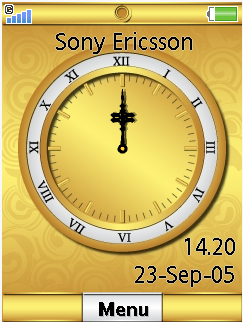
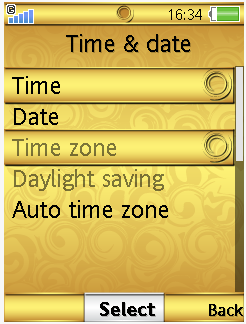
Epilog: Schluss für heute
So, das wäre es erstmal mit meinem kleinen Ausflug ins Land der Handymodder. Ich hoffe, ihr fandet das Thema so spannend wie ich. Sollte ich mehr zu diesem Thema erfahren, so wird dieser Blogpost hier einfach erweitert. Im Moment müssen 3 Kapitel mal genügen.

 Artikel als RSS
Artikel als RSS

Es fiel mir ein bisschen schwer, zu folgen. Daher die Frage: bist du jetzt glücklich und zufrieden mit deinem neuen Handy?
@Katrin: hm... glücklich und zufrieden... sagen wir so: im Moment bin ich glücklich, dass es keine pink Telekom-Menüeinträge mehr hat und dass ich wieder lustige Animationen verschicken kann. Zufrieden bin ich wohl erst, wenn das Ding jetzt 2 Jahre hält ohne kaputt zu gehen, weil ich mit der Debranding-Aktion die Garantie verzockt habe...
@daMax: toi toi toi!